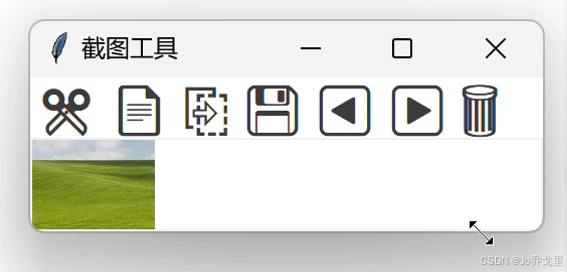文章目录
- 前言
- 一、工具简介
- 二、前期准备
- 三、部署步骤
- 1. 安装并配置 ollama
- 使用 CPU 运行
- 使用 GPU 运行
- 配置 AMD GPU
- 2. 本地运行模型
- 2. 部署 open-webui
- 四、调试与验证
- 五、Docker Compose 简化部署
- 六、注意事项与常见问题
- 1. ollama 容器网络代理
- 2. 无法直接启动模型
- 3. ollama run 500 报错
- 4. 硬件配置对性能的影响
- 5. **ollama** 启动与 **open-webui** 调用速度差异
- 6. 内存不足导致的性能问题
- 7. 家用部署方案的困难
- 六、总结
前言
在现代的人工智能应用中,基于模型的对话系统和开放式网络UI正逐渐成为越来越多企业和开发者的选择。本篇博文将为您详细讲解如何通过 Docker 部署 ollama、deepseek 和 open-webui,并结合使用 Docker Compose 实现更加高效、便捷的管理。
一、工具简介
在开始之前,我们先了解一下每个工具的功能和作用:
ollama
- ollama 是一个强大的对话生成模型,它支持多种自然语言处理任务,包括对话生成、问答、文本总结等。通过容器化部署,ollama 可以轻松地集成到开发环境中,提供一个灵活、可扩展的对话服务。
deepseek
- deepseek 是一个基于深度学习的语义理解模型,通常与对话系统一起使用。它能够根据用户的输入快速生成符合语义逻辑的回答,从而增强对话系统的准确性和响应速度。在本教程中,我们通过 ollama 运行 deepseek 模型,提供强大的对话能力。
open-webui
- open-webui 是一个开源的 Web 界面,用于与 AI 模型进行交互。通过它,用户可以通过浏览器与部署的 AI 模型进行实时对话,查看模型的输出结果。open-webui 提供了一个简洁、易用的 UI,方便用户快速集成和管理对话系统。
二、前期准备
在开始部署之前,首先确保系统中已安装好 Docker。若尚未安装,可以参考以下教程:
Windows 系统 Docker 安装教程(菜鸟教程)
Docker 是一个基于容器的轻量级虚拟化平台,能够帮助我们更轻松地部署和运行应用。
三、部署步骤
1. 安装并配置 ollama
可参考:
- ollama官网
- ollama 官方 docker 镜像
ollama 是一个强大的对话生成模型,支持多个版本的对话能力。在 Docker 中部署 ollama 是十分简单的。我们首先需要从 Docker Hub 上拉取 ollama 的镜像。
使用 CPU 运行
用如下命令,可以直接跑在 CPU 上:
docker run -d -v D:/ollama:/root/.ollama -p 11434:11434 --name ollama ollama/ollama
-d:后台运行容器
-v D:/ollama:/root/.ollama:将本地文件夹挂载到容器内
-p 11434:11434:映射端口,方便外部访问
--name ollama:容器名称
ollama/ollama:镜像名
部署完成后,执行以下命令启动 deepseek 模型:
docker exec -it ollama ollama run deepseek-r1:1.5b
此时,系统已启动,进入容器后,你可以看到一个 >>> 的提示符,表示可以开始与模型进行对话了。
使用 GPU 运行
安装 NVIDIA 驱动
请参考 Ubuntu 安装 NVIDIA 驱动实操指南(含卸载)
安装 NVIDIA 容器工具包
-
使用 Apt 安装:
- 配置存储库
curl -fsSL https://nvidia.github.io/libnvidia-container/gpgkey \ | sudo gpg --dearmor -o /usr/share/keyrings/nvidia-container-toolkit-keyring.gpg curl -s -L https://nvidia.github.io/libnvidia-container/stable/deb/nvidia-container-toolkit.list \ | sed 's#deb https://#deb [signed-by=/usr/share/keyrings/nvidia-container-toolkit-keyring.gpg] https://#g' \ | sudo tee /etc/apt/sources.list.d/nvidia-container-toolkit.list sudo apt-get update- 安装 NVIDIA 容器工具包
sudo apt-get install -y nvidia-container-toolkit -
使用 Yum 或 Dnf 安装:
- 配置存储库
curl -s -L https://nvidia.github.io/libnvidia-container/stable/rpm/nvidia-container-toolkit.repo \ | sudo tee /etc/yum.repos.d/nvidia-container-toolkit.repo- 安装 NVIDIA 容器工具包
sudo yum install -y nvidia-container-toolkit
配置 Docker 使用 Nvidia 驱动
sudo nvidia-ctk runtime configure --runtime=docker
sudo systemctl restart docker
启动容器:
docker run -d --gpus=all -v ollama:/root/.ollama -p 11434:11434 --name ollama ollama/ollama
配置 AMD GPU
使用 AMD GPU 启动 ollama 时,可以使用 rocm 标签,并执行以下命令:
docker run -d --device /dev/kfd --device /dev/dri -v ollama:/root/.ollama -p 11434:11434 --name ollama ollama/ollama:rocm
2. 本地运行模型
现在可以运行模型了:
docker exec -it ollama ollama run deepseek-r1:1.5b
2. 部署 open-webui
接下来,我们将部署 open-webui,它是一个用于与 AI 模型交互的 Web 界面。只需要执行以下命令即可启动:
docker run -d -p 3000:8080 -e OLLAMA_BASE_URL=http://192.168.x.x:11434 -v D:/open-webui:/app/backend/data --name open-webui --restart always ghcr.io/open-webui/open-webui:main
-p 3000:8080:将容器的 8080 端口映射到宿主机的 3000 端口
-e OLLAMA_BASE_URL=http://192.168.x.x:11434:配置 ollama 服务的基础 URL 地址(此处 192.168.x.x 请替换为本机 IP 地址)
-v D:/open-webui:/app/backend/data:挂载本地目录到容器
--name open-webui:容器名称
--restart always:容器异常退出后自动重启
可使用 ip a (Linux)或 ipconfig (Windows)命令查看本机 ip 地址。
四、调试与验证
完成部署后,可以通过浏览器访问 http://localhost:3000 进入 open-webui。在这个 Web 界面上,你可以与 deepseek 模型进行交互。
登录进去后,左上角选择模型。
五、Docker Compose 简化部署
为了让部署过程更加自动化和易于管理,我们可以将以上命令封装到一个 docker-compose.yml 文件中。通过 Docker Compose,我们可以实现一次性启动整个应用栈。
以下是 docker-compose.yml 文件的示例:
version: '3'
services:
ollama:
image: ollama/ollama:0.5.8
container_name: ollama
volumes:
- ./ollama:/root/.ollama
deploy:
resources:
reservations:
devices:
- driver: nvidia
capabilities: ["gpu"]
count: all # 调整数量以匹配你希望使用的 GPU 数量
ports:
- "11434:11434"
restart: always
open-webui:
image: ghcr.io/open-webui/open-webui:main
container_name: open-webui
ports:
- "3000:8080"
environment:
- OLLAMA_BASE_URL=http://ollama:11434
volumes:
- ./open-webui:/app/backend/data
restart: always # 可以选择是否需要重启策略
在文件夹中创建 docker-compose.yml,然后执行以下命令启动所有服务:
docker-compose up -d
Docker Compose 会根据 docker-compose.yml 文件自动拉取镜像、创建容器并启动服务。你只需要专注于应用的业务逻辑,无需手动管理每个容器。
然后再执行:
docker exec -it ollama ollama run deepseek-r1:1.5b
如果跑 CPU 的话,那就把这段删掉就好了:
deploy: resources: reservations: devices: - driver: nvidia capabilities: ["gpu"] count: all # 调整数量以匹配你希望使用的 GPU 数量
六、注意事项与常见问题
在实际部署 ollama + deepseek + open-webui 的过程中,我遇到了一些问题和限制,特别是在硬件配置和性能方面。这里是我个人的一些使用经验和建议,供大家参考。
1. ollama 容器网络代理
ollma 容器 用不了 http https 的 proxy 代理(配全局都没用),官方没有说明,有人提问了但官方也没有解决方案,如果是内网部署还挺麻烦的
2. 无法直接启动模型
ollma 容器 无法直接启动模型
就好比,我无法直接执行下面命令:
docker run -it -v ollama:/root/.ollama -p 11434:11434 --name ollama2 ollama/ollama:0.5.8 ollama run deepseek-r1:7b
会报错:Error: unknown command “ollama” for “ollama”
具体为啥可以看官方的 Dockerfile 文件
这样将导致不方便写 docker-compose.yml 或 k8s.yml ,无法让其一步执行完,还得再单独 ollama run 跑一次。
所以有能力的话,最好还是自己做一个 docker 镜像。
3. ollama run 500 报错
在 ollama run 在下载模型时出现 500 错误的情况。根据我的观察,这可能是因为 ollama 的官方网站或服务在某些时段遭遇了攻击或过载,导致无法正常处理请求。
虽然出现了 500 错误,但等待一段时间后问题会自动恢复。
4. 硬件配置对性能的影响
在使用 deepseek 时,我遇到了性能问题,特别是在硬件配置不达标的情况下,模型的表现会非常差。具体来说:
-
我尝试在一台
32 核 CPU、128GB 内存、机械硬盘的超融合集群的虚拟机上部署8B模型。结果,模型的表现极差,甚至出现了非常离谱的回答——比如问 7B 和 8B 模型的区别是什么,得到的答案居然是“这两台机器的区别”,完全是乱回答。 -
然后,在一台小米笔记本上部署测试,笔记本配置为
i5-7200U(4核),8GB 内存,SSD 硬盘。虽然这台笔记本的硬件配置远不如前述虚拟机,但 7B 模型 在这台机器上能正经回答关于 7B 和 8B 模型区别 这个问题,相比下效果好很多。
从中我得出结论,官方建议的硬件配置真的不容忽视,特别是对于 deepseek 这类计算量较大的模型。官方推荐的硬件配置和部署方案如果达不到,精度和准确度都会大打折扣。特别是硬盘方面,SSD 的作用显著,性能差距非常明显。
AI 模型分享、讨论、下载,开放社区 Hugging Face 里面可以找到很多建议
5. ollama 启动与 open-webui 调用速度差异
在测试过程中,我发现 直接使用 ollama 启动并与模型对话 的速度比通过 open-webui 调用 API 的速度要快得多。速度差距非常明显,直接启动 ollama 的响应时间更短,几乎可以立刻得到回复,而通过 open-webui 调用 API 时,响应时间则明显较慢。
至于为什么会有这种差异,我猜测是由于 open-webui 在前端和后端之间有额外的通信开销和数据处理,而直接启动 ollama 可以避免这些额外的延迟,直接与模型进行交互。但具体的原因可能还需要更深入的分析,涉及到 API 调用、网络请求等多个因素。
6. 内存不足导致的性能问题
由于笔记本的内存限制,1.5B 模型 + open-webui 的组合在使用过程中非常慢,尤其是在内存不足时,体验非常差。我曾在笔记本上运行 1.5B 模型,问一个简单的问题竟然等了 5 分钟,连续提问之后,甚至出现了 500 错误,导致 open-webui 服务挂掉(ollama 没挂)。
因为 open-webui 作为前端容器,它不仅需要处理用户的请求,还需要通过 API 与后端模型容器交互。这会导致以下几个因素:
- API 调用的额外开销:每次用户请求都需要通过网络与后端容器进行通信。如果系统内存不足,网络请求的延迟和处理时间会增加,容易出现超时、错误等问题,特别是在大量并发请求时,可能导致服务挂掉(如 500 错误)。
- 请求队列的积压:在内存不足的情况下,open-webui 可能会积压请求,导致响应变慢,最终无法及时处理所有请求,进而导致服务崩溃。
然而,ollama(和其中的 deepseek)容器在内存不够的情况下依旧能够稳定运行,不会像 open-webui 一样挂掉,并且单独提问也比在 open-webui 回答的速度快。这个现象可能与 open-webui 容器在处理大量 API 请求时的资源消耗有关,而 ollama 可能是通过更高效的资源管理,减少了对内存和 CPU 的依赖。
相比之下,ollama 容器直接运行模型,不依赖于外部的 API 调用,且可能具有以下优势:
- 内部资源管理更高效:ollama 在处理请求时,不需要通过复杂的前端请求-后端响应流程。它将整个流程封装在一个容器内,可能在内存和 CPU 使用上进行了更精简的优化。这使得即使在内存不足的情况下,它依旧能够较为稳定地运行。
- 直接与模型交互:当你直接与 ollama 容器进行交互时,数据传输的路径更短,计算更加集中,减少了外部请求和资源竞争的问题。
- 容错性较强:ollama 可能有更好的内存管理策略,比如缓存、分页加载或其他优化策略,能够在内存资源有限的情况下保持运行稳定。
7. 家用部署方案的困难
我原本的计划是把 deepseek 部署在家用环境中,以达到省电并保持高效的目标。然而,实际测试结果显示,这种方案在当前的硬件配置下似乎不可行。特别是在内存和硬盘的压力下,系统的响应速度和稳定性并没有达到预期效果。
所以,如果你计划在家用机器上运行类似的 AI 模型,尤其是 deepseek,建议你提前检查硬件配置,特别是 SSD 硬盘和充足的内存。
六、总结
通过以上步骤,我们已经成功地在 Docker 中部署了 ollama、deepseek 和 open-webui,并通过 Docker Compose 优化了整个部署过程。这一组合为开发者和 AI 研究人员提供了一个快速、高效的对话系统解决方案,可以方便地进行自定义开发与实验。
如果有任何问题,欢迎留言讨论!